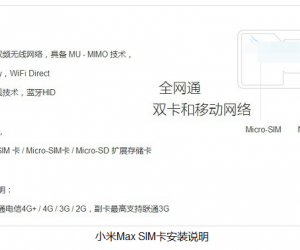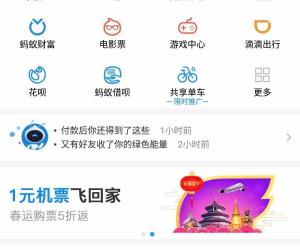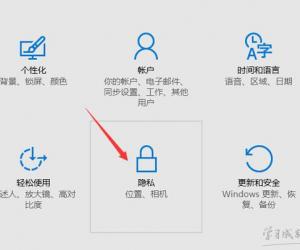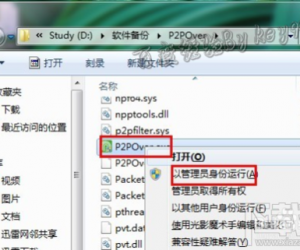怎么修改设置提高CAD软件运行速度 修改设置提高CAD软件运行速度的方法
发布时间:2017-07-18 14:22:29作者:知识屋
怎么修改设置提高CAD软件运行速度 修改设置提高CAD软件运行速度的方法 我们的生活中越来越离不开电脑,但在使用电脑的过程中总会遇到各种各样的问题。知识屋致力于给电脑小白朋友们介绍一些简单常用问题的解决方法,这次给大家介绍的是修改设置提高CAD软件运行速度的方法。
1、先打开CAD软件,输入OP,空格,打开系统-性能设置;
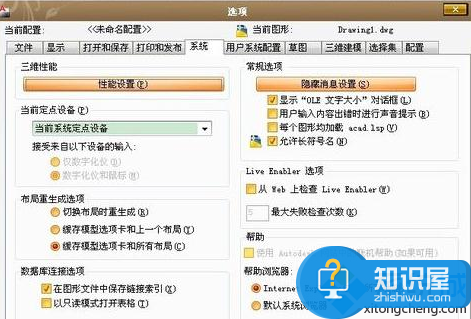
2、将自适应降级勾选。 当FPS低于60时降级(FPS默认值是5):
FPS值 :0~10,很不流畅,感觉很卡,定位不易
10~20,不流畅,操作需放慢
20~30,基本流畅,偶尔会停顿
30以上,非常流畅
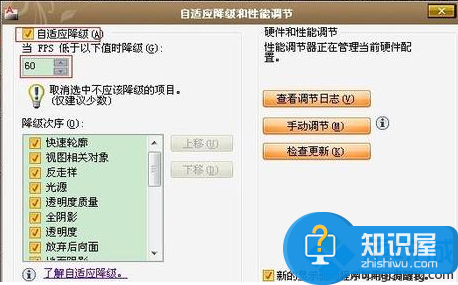
3、还是在性能面板,右边,打开硬件加速“手动调节”,取消勾选启用硬件加速,动态镶嵌,选择低透明度质量;

4、完成软件内部设置后,关闭CAD,找到CAD文件安装包,双击打开;
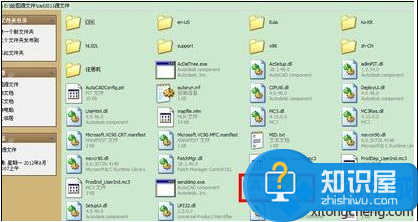
5、打开后点击“安装工具和实用程序”;
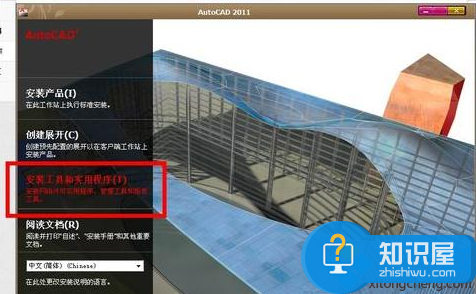
6、只勾选第二项“Autodesk CAD Manager Tools”进行安装;
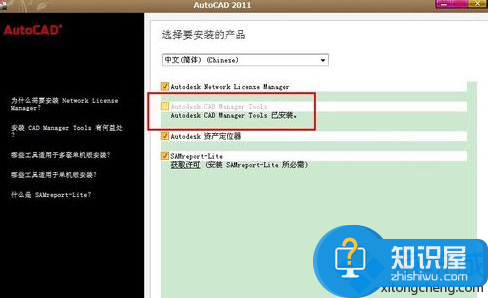
7、安装完成后,在电脑“开始”--程序--Autodesk-中打开此程序“CAD管理员控制程序”;
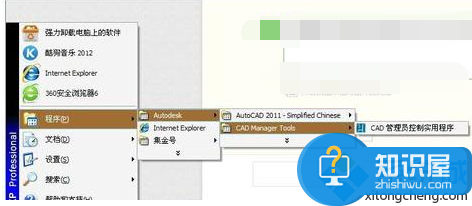
8、打开此控制程序后,按下图进行设置,最后点击应用关闭此程序。
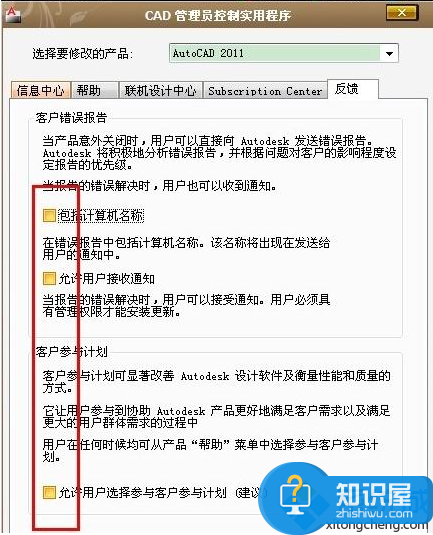
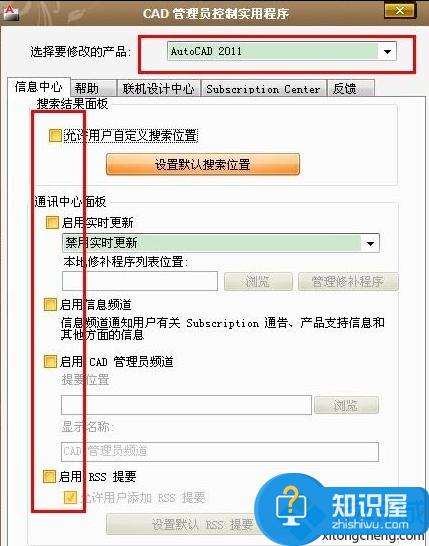
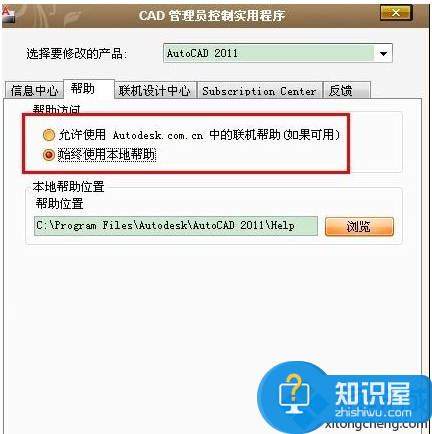
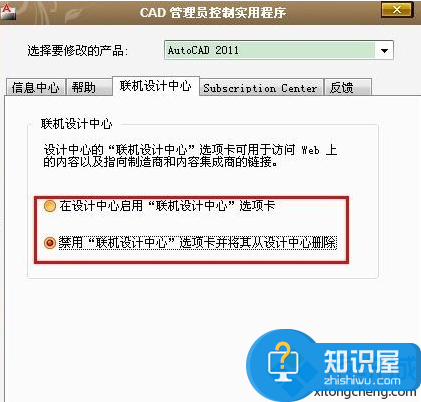
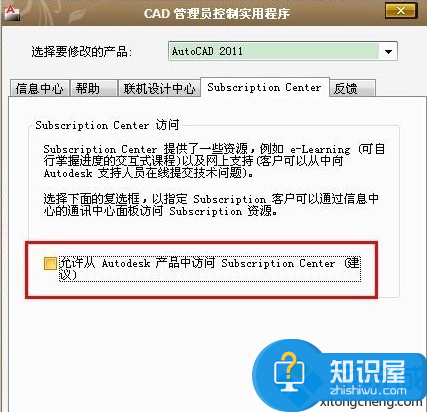
以上就是为您介绍的修改设置提高CAD软件运行速度的方法,有兴趣的朋友可以试试以上方法,这些方法简单容易上手,希望对解决大家的问题有一定的帮助。
知识阅读
软件推荐
更多 >-
1
 一寸照片的尺寸是多少像素?一寸照片规格排版教程
一寸照片的尺寸是多少像素?一寸照片规格排版教程2016-05-30
-
2
新浪秒拍视频怎么下载?秒拍视频下载的方法教程
-
3
监控怎么安装?网络监控摄像头安装图文教程
-
4
电脑待机时间怎么设置 电脑没多久就进入待机状态
-
5
农行网银K宝密码忘了怎么办?农行网银K宝密码忘了的解决方法
-
6
手机淘宝怎么修改评价 手机淘宝修改评价方法
-
7
支付宝钱包、微信和手机QQ红包怎么用?为手机充话费、淘宝购物、买电影票
-
8
不认识的字怎么查,教你怎样查不认识的字
-
9
如何用QQ音乐下载歌到内存卡里面
-
10
2015年度哪款浏览器好用? 2015年上半年浏览器评测排行榜!